
สารบัญ:
- เสบียง
- ขั้นตอนที่ 1: การพิมพ์ 3 มิติของแชสซี
- ขั้นตอนที่ 2: ขัดแชสซี (การปรับแต่ง)
- ขั้นตอนที่ 3: ใส่ล้อและเซอร์โวเข้าด้วยกัน
- ขั้นตอนที่ 4: การติดเซอร์โวเข้ากับ Chasis
- ขั้นตอนที่ 5: การเพิ่มลูกกลิ้งด้านหน้า
- ขั้นตอนที่ 6: การเพิ่ม Breadboard และ Sensors
- ขั้นตอนที่ 7: สร้างวงจรการจัดการแบตเตอรี่และเพิ่มลงใน Chasis
- ขั้นตอนที่ 8: รหัส Arduino Nano และวงจรไฟฟ้า
- ขั้นตอนที่ 9: แค่นั้นแหละ! Sumo Bot ของคุณพร้อมลุย
- ผู้เขียน John Day [email protected].
- Public 2024-01-30 13:04.
- แก้ไขล่าสุด 2025-01-23 15:12.

บอทซูโม่คืออะไร?
โครงการนี้ได้รับแรงบันดาลใจจากรูปแบบการแข่งขันของหุ่นยนต์ซูโม่ซึ่งมีตัวอย่างอยู่ที่นี่ บอทสองตัวถูกวางไว้ในวงแหวนสีดำที่มีเส้นขอบสีขาวโดยมีวัตถุประสงค์เพื่อเคาะบอทอีกตัวหนึ่งออกจากวงแหวนโดยอัตโนมัติ นี่คือเหตุผลที่ทำให้เกิดโครงการที่ดีเมื่อใช้เซ็นเซอร์
ในคำแนะนำนี้ ฉันจะแนะนำคุณเกี่ยวกับวิธีสร้างบอทซูโม่ขนาดเล็กของคุณเอง เป็นโปรเจ็กต์ที่ยอดเยี่ยมในการสละเวลาหรือแม้แต่เริ่มงานหุ่นยนต์ของคุณเอง มีขนาดกะทัดรัด เต็มไปด้วยโอกาสในการเรียนรู้และสนุกกับการเล่น
เสบียง
บิลวัสดุ
- ปลาสีเขียว
- 2x SG90 เซอร์โวต่อเนื่อง
- HC-SR04 อัลตราโซนิกเซนเซอร์
- เซ็นเซอร์อินฟราเรด
- สายจัมเปอร์สีแดง 2 ม.
- สลักเกลียว M4 2x
- 2x M4 Hex Nuts
- 1x ลิเธียมไอออน แบตเตอรี่ 3.7V 3600 mAh
- 1x Li-Ion 18650 แบตเตอรี่ ที่ยึด
- TP4056 โมดูลการชาร์จ Li-Ion
- 5V DC-DC Boost Converter
- Arduino นาโน
- เขียงหั่นขนมขนาดเล็ก
- บลูแทค
- 2x ล้อ
- 2x M3 สกรูขนาดเล็ก (สำหรับเซอร์โว)
- สวิตช์ SPDT 1x
อุปกรณ์ที่เป็นประโยชน์
- เครื่องพิมพ์ 3 มิติ
- เดรเมล คิท
- ปืนกาวร้อน
- คอมพิวเตอร์
ขั้นตอนที่ 1: การพิมพ์ 3 มิติของแชสซี
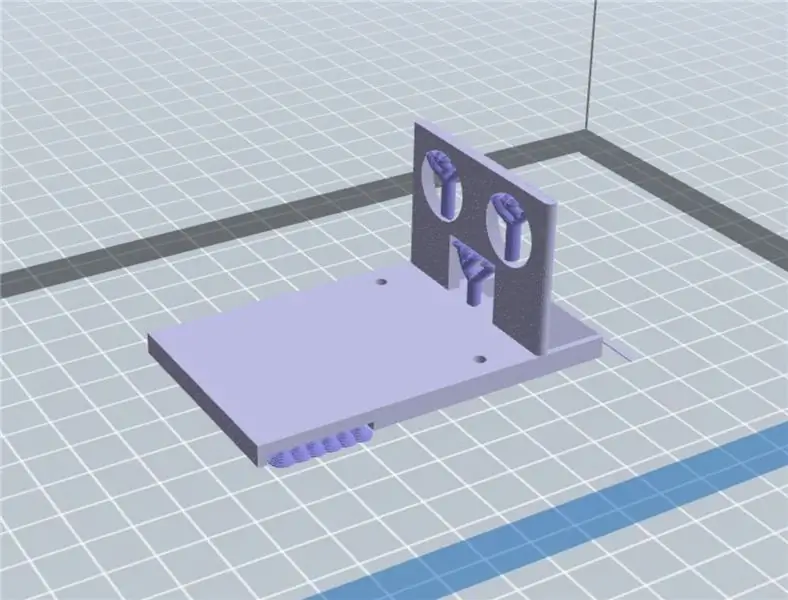
ขั้นแรก ดาวน์โหลดไฟล์ที่แนบมาและเปิดขึ้นโดยใช้ซอฟต์แวร์ FlashPrint หรือซอฟต์แวร์เครื่องพิมพ์ 3D อื่น บันทึกไฟล์นี้ลงในการ์ด SD และใส่ลงในเครื่องพิมพ์ 3D หลังจากตั้งค่าเครื่องพิมพ์ โหลดไส้หลอดและทำให้เครื่องอัดรีดร้อนแล้ว พิมพ์การออกแบบ
ขั้นตอนที่ 2: ขัดแชสซี (การปรับแต่ง)

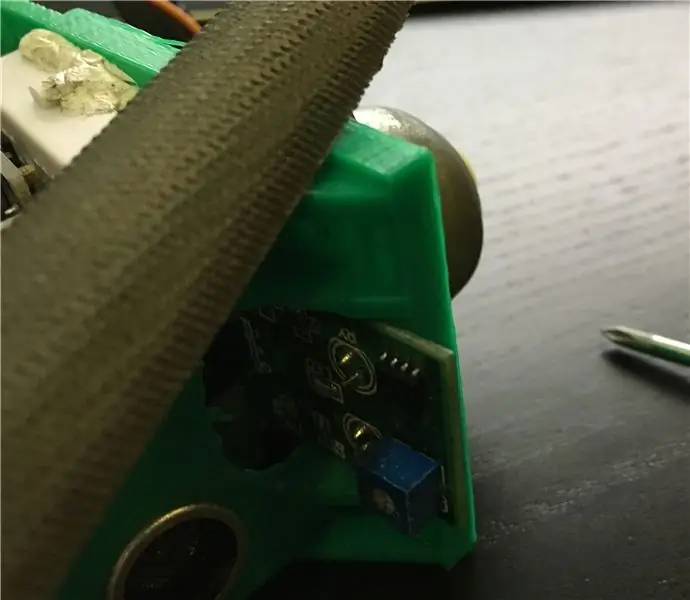
เมื่อพิมพ์แชสซีแล้ว จะต้องถอดส่วนรองรับออก ใช้สิ่วหรือมุมเอียงเพื่องัดออกได้อย่างง่ายดาย ไฟล์สามารถใช้เพื่อทำให้เรียบและล้างขอบหยาบ แม้ว่าจะต้องดูแลไม่ให้ตัวถังเสียหายหรือทำให้นิ้วบาดเจ็บ
ขั้นตอนที่ 3: ใส่ล้อและเซอร์โวเข้าด้วยกัน


สำหรับขั้นตอนนี้ เซอร์โวจะต้องรวมกับล้ออย่างแน่นหนา เพื่อให้แน่ใจว่าจะไม่หลุดระหว่างการแข่งขัน ข้อต่อนี้สามารถทำได้โดยการขันสกรูทั้งสองส่วนเข้าด้วยกันซึ่งจะทำให้ข้อต่อแข็งแรง
ขั้นตอนที่ 4: การติดเซอร์โวเข้ากับ Chasis


เมื่อติดตั้งล้อเข้ากับเซอร์โวแล้ว ตอนนี้สามารถติดตั้งเข้ากับแชสซีได้อย่างถาวร วิธีที่ดีที่สุดในการทำสิ่งนี้ที่ฉันพบคือการใช้ปืนกาวร้อนเพราะมันแข็งแรงพอที่จะยึดเซอร์โวไว้กับแชสซี แต่ยังช่วยให้สามารถเปลี่ยนแปลงตำแหน่งของเซอร์โวได้หากจำเป็น
ตรวจสอบให้แน่ใจว่าเซอร์โวอยู่ในแนวที่ถูกต้องและอยู่ในแนวที่ถูกต้องเมื่อประกอบเข้ากับแชสซี!
ขั้นตอนที่ 5: การเพิ่มลูกกลิ้งด้านหน้า


ขั้นตอนนี้ค่อนข้างตรงไปตรงมาเนื่องจากรูทั้งสองรูสำหรับสกรูได้รับการขึ้นรูปแล้ว เพียงจัดเรียงลูกกลิ้งกับแชสซีและยึดส่วนประกอบทั้งสองเข้าด้วยกันโดยใช้สกรู M4 และน็อตหกเหลี่ยม
สามารถวางน็อตหกเหลี่ยมเพิ่มเติมไว้ระหว่างลูกกลิ้งและแชสซีซึ่งทำหน้าที่เป็นตัวเว้นระยะเพื่อลดมุมลาดลงของซูโม่บอท
ขั้นตอนที่ 6: การเพิ่ม Breadboard และ Sensors
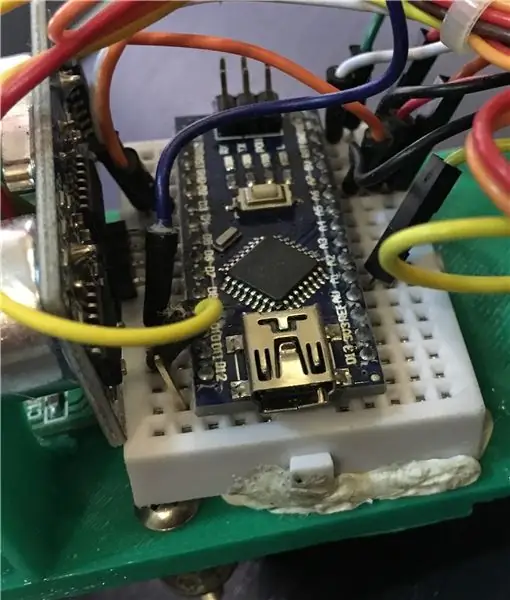


ขั้นแรก ยึดเซ็นเซอร์อินฟราเรดไว้ที่ด้านหน้าของบอทโดยใช้กาวร้อน ขณะที่ตรวจสอบให้แน่ใจว่าเซ็นเซอร์สามารถสแกนพื้นด้านล่างได้อย่างชัดเจน ถัดไป ยึดเซ็นเซอร์อัลตราโซนิกเข้ากับรูที่จำเป็นที่ด้านหน้าของบอทดังที่เห็นในภาพด้านบน
สุดท้าย เพิ่มเขียงหั่นขนมที่มี Arduino nano ไว้ที่กึ่งกลางของบอทในเขียงหั่นขนมและยึดให้แน่นโดยใช้ตะปูสีน้ำเงินเพื่อให้ถอดออกได้ง่ายในช่วงเวลาของการแก้ไขปัญหาและการซ่อมแซม
ขั้นตอนที่ 7: สร้างวงจรการจัดการแบตเตอรี่และเพิ่มลงใน Chasis
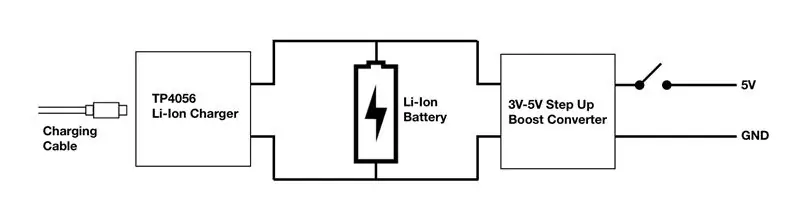
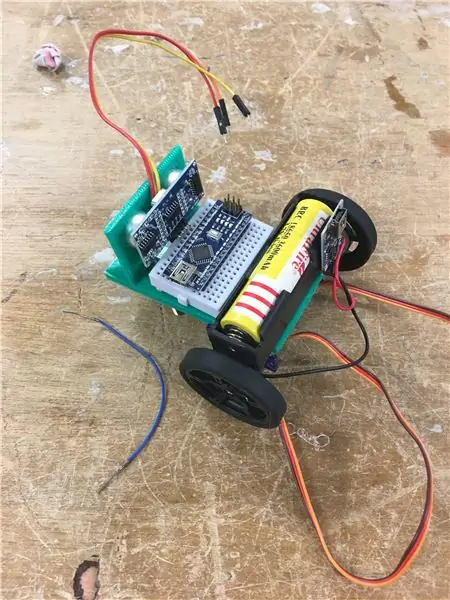


ควรเชื่อมต่อแบตเตอรี่ลิเธียมไอออนแบบขนานกับทั้งโมดูลการชาร์จ Li-Ion TP-4056 และบูสเตอร์เพิ่มแรงดัน 3V-5V ตรวจสอบให้แน่ใจว่าได้เชื่อมต่อสายจัมเปอร์เข้ากับขั้วที่มีขั้วที่ถูกต้องในระหว่างกระบวนการนี้
เมื่อทำการบัดกรี อย่าลืมดูแลโดยระวัง ทำงานในบริเวณที่มีอากาศถ่ายเทสะดวก และสวมอุปกรณ์ป้องกันดวงตา
ควรวางสวิตช์ไว้ที่เอาต์พุตบวกของตัวแปลง 5Vboost เพื่อให้บอทเปิดและปิดได้ เอาต์พุตของตัวแปลง DC-DC จะส่งตรงไปยังอินพุตพลังงานของ Arduino Nano
ขั้นตอนที่ 8: รหัส Arduino Nano และวงจรไฟฟ้า
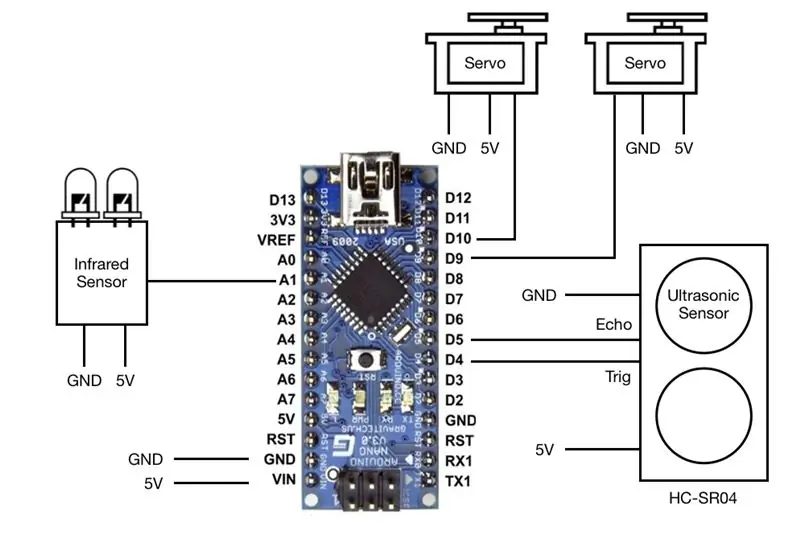

ก่อนอื่น ในการตั้งโปรแกรม Arduino Nano คุณจะต้องดาวน์โหลด Arduino IDE และไดรเวอร์ที่จำเป็นสำหรับ Nano หลังจากทำเช่นนี้ คุณควรจะสามารถอัปโหลดโค้ดที่เชื่อมโยงด้านล่างโดยเชื่อมต่อคอมพิวเตอร์ของคุณกับนาโนผ่านสาย USB กับ Micro-USB
ถัดไป ใช้แผนภาพด้านบนเชื่อมต่อส่วนประกอบและเซ็นเซอร์ที่จำเป็นแต่ละรายการกับนาโน
- ควรต่อเซอร์โว 2 ตัวเข้ากับพิน 9 และ 10
- เซ็นเซอร์อินฟราเรดควรเชื่อมต่อกับพินอะนาล็อก (เซ็นเซอร์นี้ไม่รวมอยู่ในรหัสเนื่องจากเป็นการแข่งขันเฉพาะเท่านั้น - ควรเพิ่มโดยผู้ใช้)
- เซ็นเซอร์อัลตราโซนิก HC-SR04 ควรมีหมุดสะท้อนที่เชื่อมต่อกับพิน 5 และหมุดย้ำที่เชื่อมต่อกับพิน 4
เมื่อเสร็จแล้ว ให้ทดสอบบอทและทำการปรับเปลี่ยนตามที่จำเป็น
ขั้นตอนที่ 9: แค่นั้นแหละ! Sumo Bot ของคุณพร้อมลุย

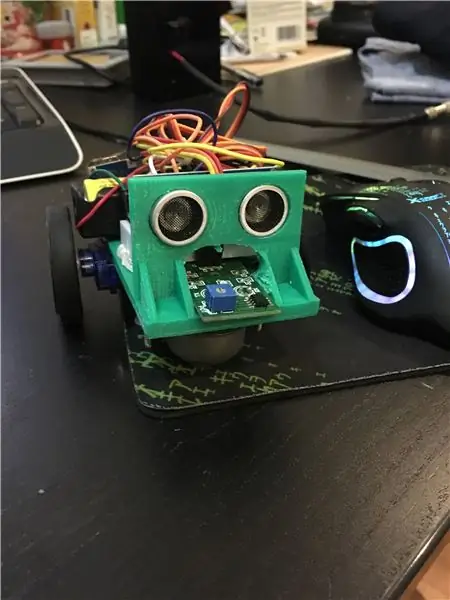
ตอนนี้ทุกอย่างได้รับการตั้งค่าและบอทของคุณก็เสร็จสมบูรณ์
สนุก!
แนะนำ:
การออกแบบเกมในการสะบัดใน 5 ขั้นตอน: 5 ขั้นตอน

การออกแบบเกมในการสะบัดใน 5 ขั้นตอน: การตวัดเป็นวิธีง่ายๆ ในการสร้างเกม โดยเฉพาะอย่างยิ่งเกมปริศนา นิยายภาพ หรือเกมผจญภัย
การตรวจจับใบหน้าบน Raspberry Pi 4B ใน 3 ขั้นตอน: 3 ขั้นตอน

การตรวจจับใบหน้าบน Raspberry Pi 4B ใน 3 ขั้นตอน: ในคำแนะนำนี้ เราจะทำการตรวจจับใบหน้าบน Raspberry Pi 4 ด้วย Shunya O/S โดยใช้ Shunyaface Library Shunyaface เป็นห้องสมุดจดจำใบหน้า/ตรวจจับใบหน้า โปรเจ็กต์นี้มีจุดมุ่งหมายเพื่อให้เกิดความเร็วในการตรวจจับและจดจำได้เร็วที่สุดด้วย
วิธีการติดตั้งปลั๊กอินใน WordPress ใน 3 ขั้นตอน: 3 ขั้นตอน

วิธีการติดตั้งปลั๊กอินใน WordPress ใน 3 ขั้นตอน: ในบทช่วยสอนนี้ ฉันจะแสดงขั้นตอนสำคัญในการติดตั้งปลั๊กอิน WordPress ให้กับเว็บไซต์ของคุณ โดยทั่วไป คุณสามารถติดตั้งปลั๊กอินได้สองวิธี วิธีแรกคือผ่าน ftp หรือผ่าน cpanel แต่ฉันจะไม่แสดงมันเพราะมันสอดคล้องกับ
การลอยแบบอะคูสติกด้วย Arduino Uno ทีละขั้นตอน (8 ขั้นตอน): 8 ขั้นตอน

การลอยแบบอะคูสติกด้วย Arduino Uno ทีละขั้นตอน (8 ขั้นตอน): ตัวแปลงสัญญาณเสียงล้ำเสียง L298N Dc ตัวเมียอะแดปเตอร์จ่ายไฟพร้อมขา DC ตัวผู้ Arduino UNOBreadboardวิธีการทำงาน: ก่อนอื่น คุณอัปโหลดรหัสไปยัง Arduino Uno (เป็นไมโครคอนโทรลเลอร์ที่ติดตั้งดิจิตอล และพอร์ตแอนะล็อกเพื่อแปลงรหัส (C++)
เครื่อง Rube Goldberg 11 ขั้นตอน: 8 ขั้นตอน

เครื่อง 11 Step Rube Goldberg: โครงการนี้เป็นเครื่อง 11 Step Rube Goldberg ซึ่งออกแบบมาเพื่อสร้างงานง่ายๆ ในรูปแบบที่ซับซ้อน งานของโครงการนี้คือการจับสบู่ก้อนหนึ่ง
